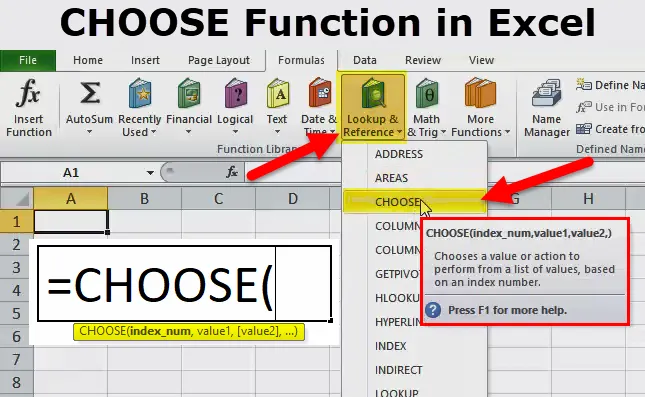
ИЗБЕРЕТЕ Функция в excel (Съдържание)
- ИЗБЕРЕТЕ Функция в Excel
- ИЗБЕРЕТЕ формула в Excel
- Как да използвате функцията CHOOSE в Excel?
ИЗБЕРЕТЕ Функция в Excel
Функцията CHOOSE в excel се използва за получаване на стойност от списъка с данни въз основа на избраната позиция.
ИЗБЕРЕТЕ формула в Excel
По-долу е формулата CHOOSE в Excel:
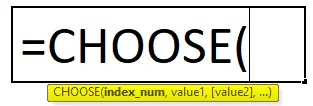
Формулата CHOOSE има следните аргументи:
- Index_num = Позицията на стойност, за която търсим. Винаги ще бъде число между 1 и 254.
- Стойност 1 = Първата стойност / списък, от който да изберете.
- Стойност 2 (незадължително) = Втората стойност / списък, от който да изберете.
В функция за избор параметърът „Стойности“ може да бъде референции за клетките или обхват на клетката. Ако Index_num е 1, то ще върне стойност 1.
Обяснение на CHOOSE функция в excel
Когато търсим стойност, съответстваща на номера на индекса, или прилагаме функция Vlookup и тогава разбрахме, че трябва да изберем данните от лявата страна. Тъй като функцията Vlookup работи от дясната страна на търсената стойност.
Тези проблеми могат да бъдат решени с помощта на функцията CHOOSE в excel. Тук ще обсъдим някои примери за решаване на горните проблеми.
Какво е CHOOSE функция в excel?
Функцията за избор в excel е много лесна за използване. CHOOSE функция дава стойността от дадения списък в съответствие с посочения индекс или позиция.
Как да използвате функцията CHOOSE в Excel?
Нека да вземем няколко CHOOSE функция в excel примери, преди да използваме работна книга Select function:
Можете да изтеглите функцията CHOOSE Excel Template тук - CHOOSE функция Excel TemplateПример №1
Да предположим, че сме класирали от 1 до 4 и плодове портокал, ябълка, диня и банан. Сега в резултат, ние искаме за ранг 1, той трябва да бъде Orange, ранг 2, той трябва да бъде Apple и така нататък.
За този проблем ще използваме функцията за избор.
- Кликнете върху раздела Формули.
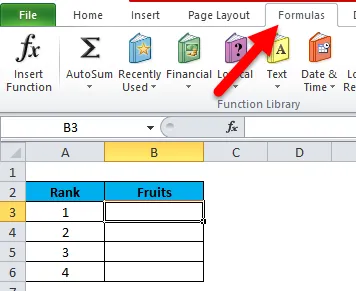
- След това щракнете върху търсене и справка и изберете CHOOSE Function.
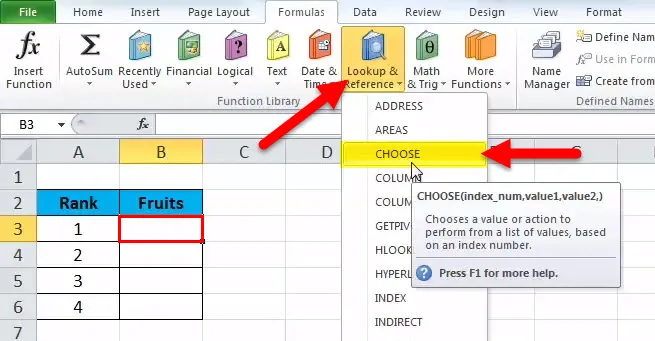
- В клетка B3 написахме = изберете след това скобата се отвори и щракнете върху функцията за вмъкване. Ще се отвори диалогов прозорец с аргументи за функция, както е показано по-долу на екрана.
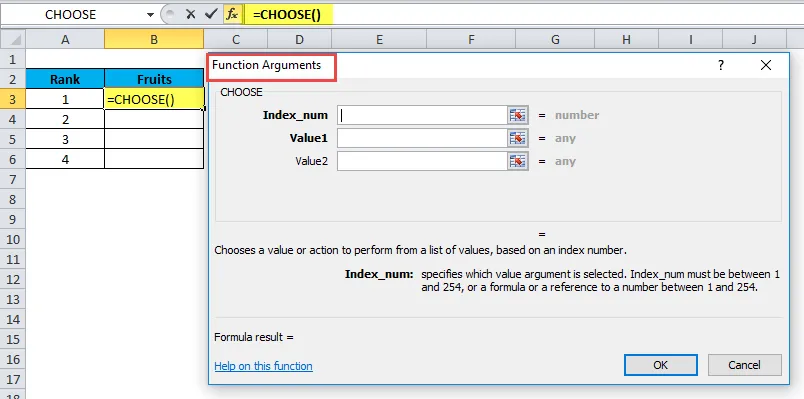
- В Index_num - изберете клетка A3, за която търсим стойност.
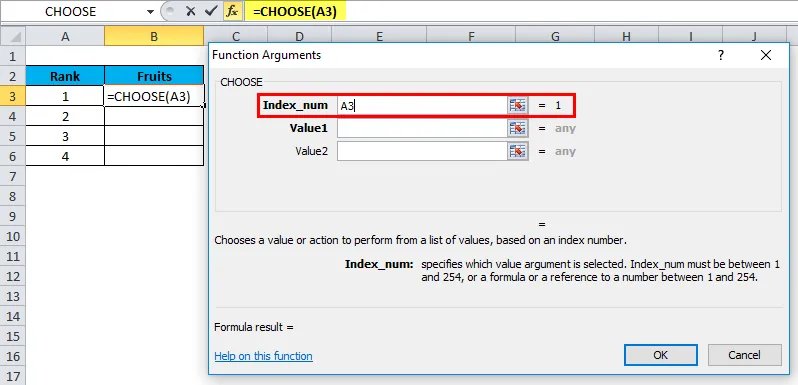
- В стойност 1 - Посочете стойността на първия списък, т.е. Име на плода Orange. Той автоматично приема параметъра като текст в двойни кавички.
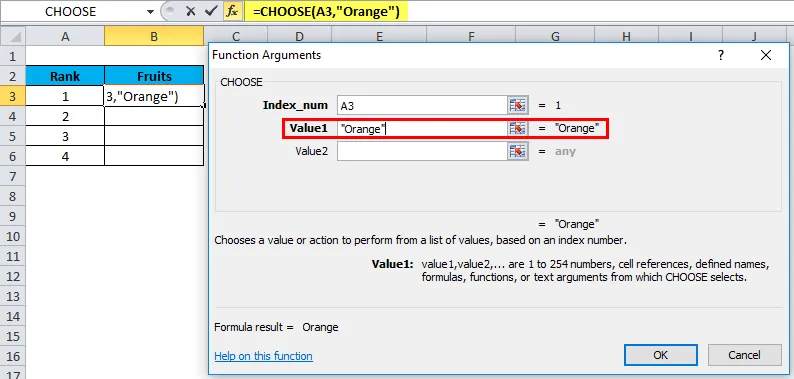
- В стойност 2 - Предайте второ име на плодове Apple.
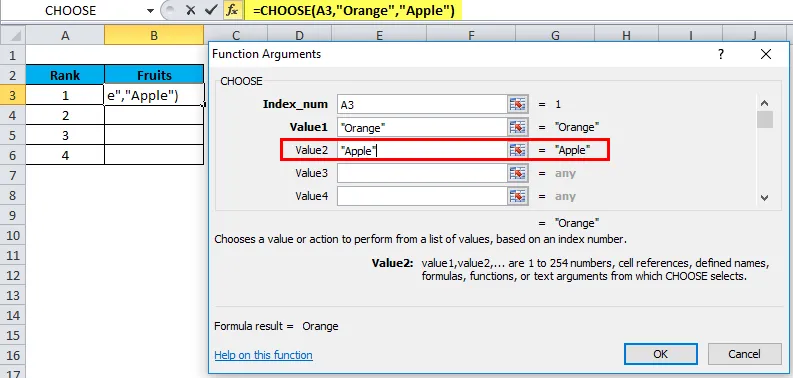
- В стойност 3 - Предайте името на третия плод Диня.
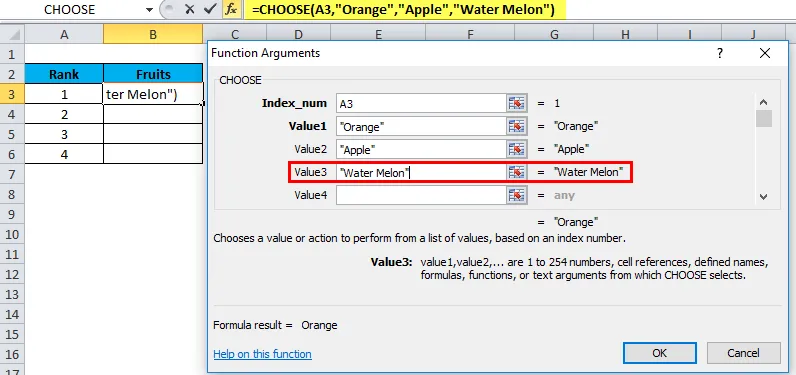
- В стойност 4 - Прекарайте четвърто плодово име Банан.
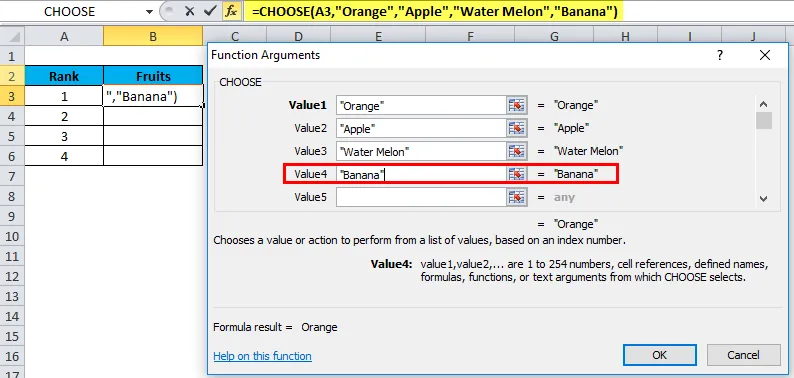
- Кликнете на ОК.
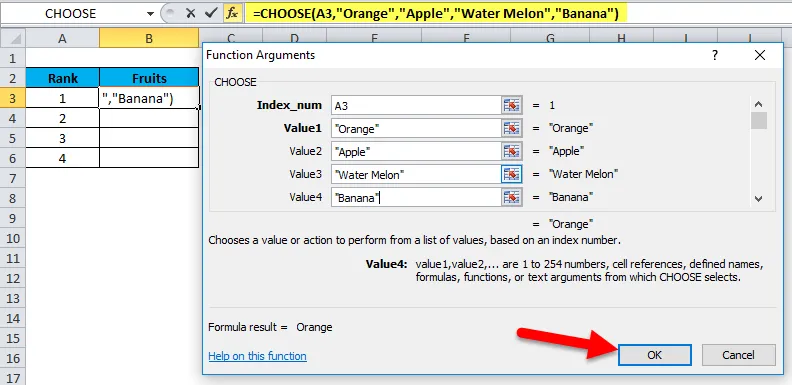
Той ще даде следния резултат:
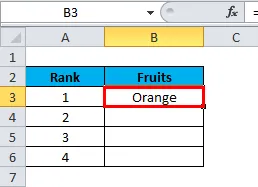
Плъзнете и пуснете стойността от B3 до B6 и тя ще доведе до следните резултати:
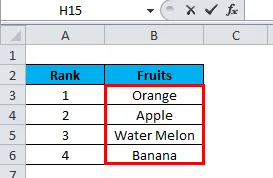
Пример №2
Да предположим, че имате по-долу списък и искате да изберете стойност, която да съществува на 3 -та позиция от списъка по-долу:
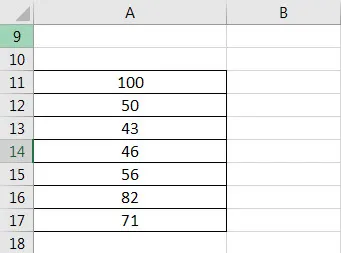
Сега можете да използвате формулата = ИЗБЕРЕТЕ (3, A11, A12, A13, A14, A15, A16, A17)
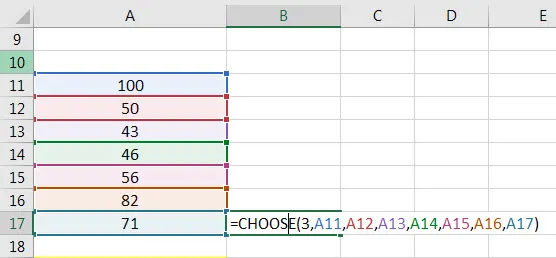
Резултатът е 43.
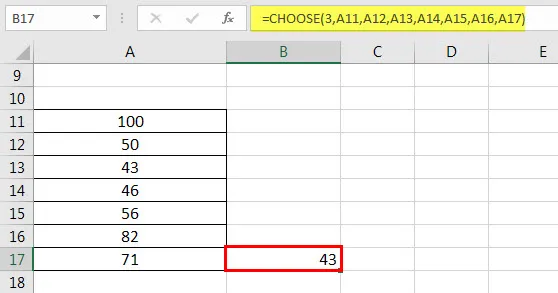
Пример №3
Ние също можем да предадем диапазона вместо стойности. Вижте по-долу пример:
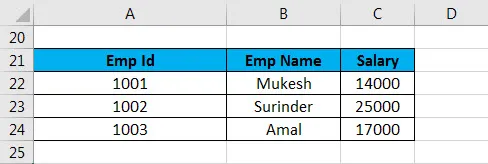
= ИЗБОР (3, A22: A24, B22: B24, C22: C24) - ние приехме първия аргумент като 3, защото искаме да видим общата заплата, която е третата колона в горните данни. По-горе данни са данни за служителите на компанията. Сега искаме да видим сумата от заплатата, дадена от компанията. Тук ще използваме select function с функцията sum.
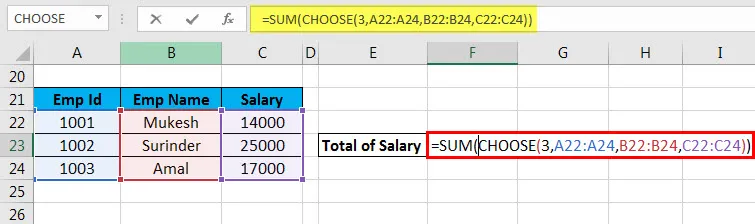
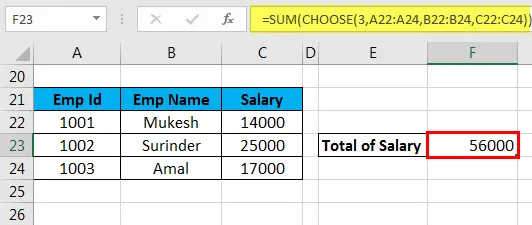
3 - ият index_num ще избере стойността от 3 -ия диапазон. Ако предадем 2- ро като index_num, то ще избере стойността от втория диапазон.
Пример №4
Вземем пример за служител на XYZ компания.
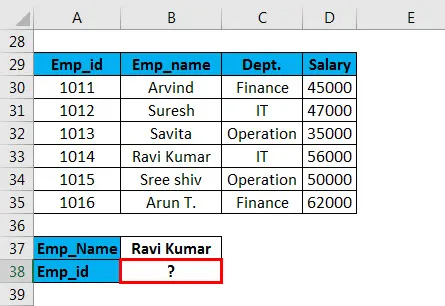
В горния пример искаме да изберем Emp_id, съответстващ на Emp_name. Тук ще приложим Vlookup функция заедно с CHOOSE функция. Синтаксисът е:
= VLOOKUP (G30, ИЗБРАНЕ ((1, 2, 3, 4), $ B $ 30: $ B $ 35, $ C $ 30: $ C $ 35, $ D $ 30: $ D $ 35, $ A $ 30: $ A $ 35), 4, ФАЛС)
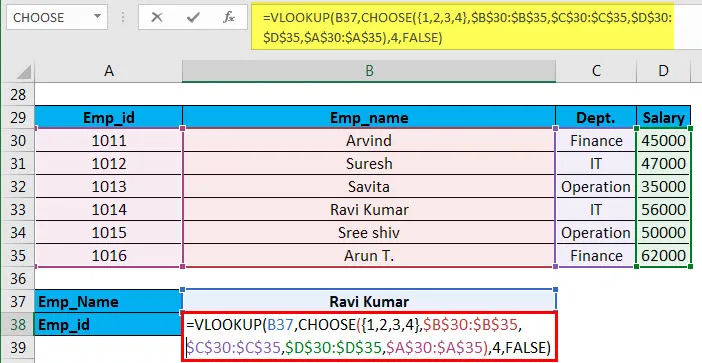
Тук предаваме масив на мястото на първия аргумент във функцията CHOOSE. Индекс 1 показва колона B, индекс 2 показва колона C, индекс 3 показва колона D, а индекс 4 показва колона А.
Резултатът е:
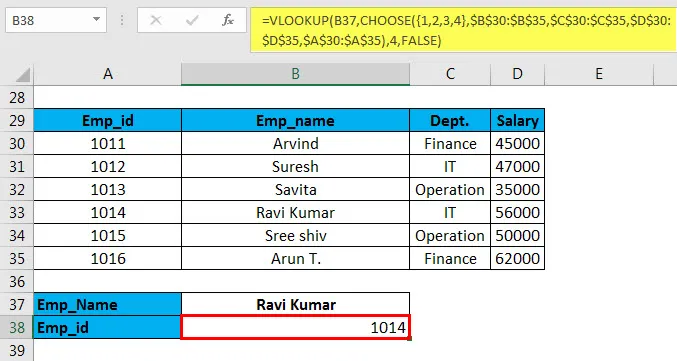
Този метод се нарича още формула за търсене вляво с функция за търсене.
Препоръчителни статии
Това е ръководство за функцията CHOOSE в excel. Тук обсъждаме формулата CHOOSE в excel и как да използваме CHOOSE функцията в excel, заедно с практически примери и шаблон за excel за сваляне. Можете да разгледате и другите ни предложени статии -
- Най-добри примери за FV функция в Excel
- YIELD Excel функция с примери
- Различно използване на VBA excel програмиране
- MS Excel COUNTIF функция